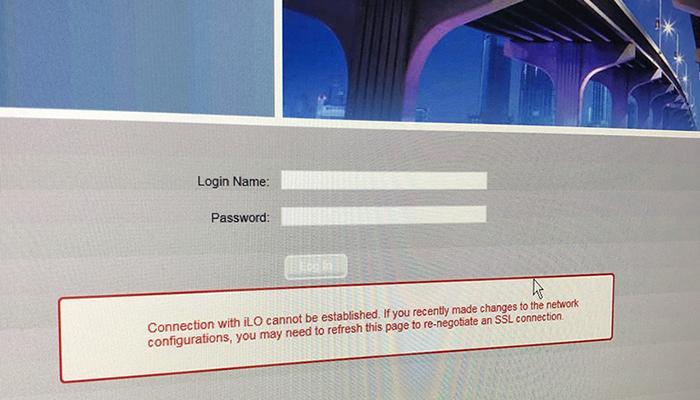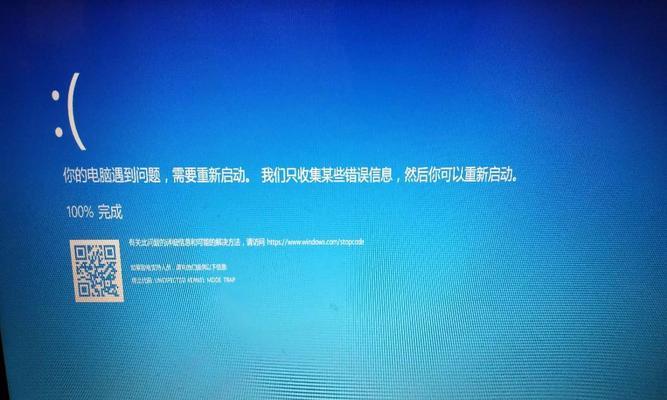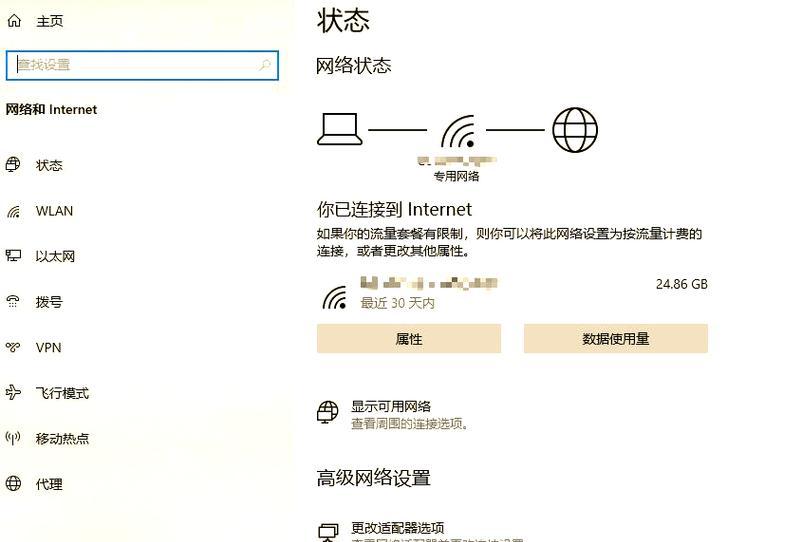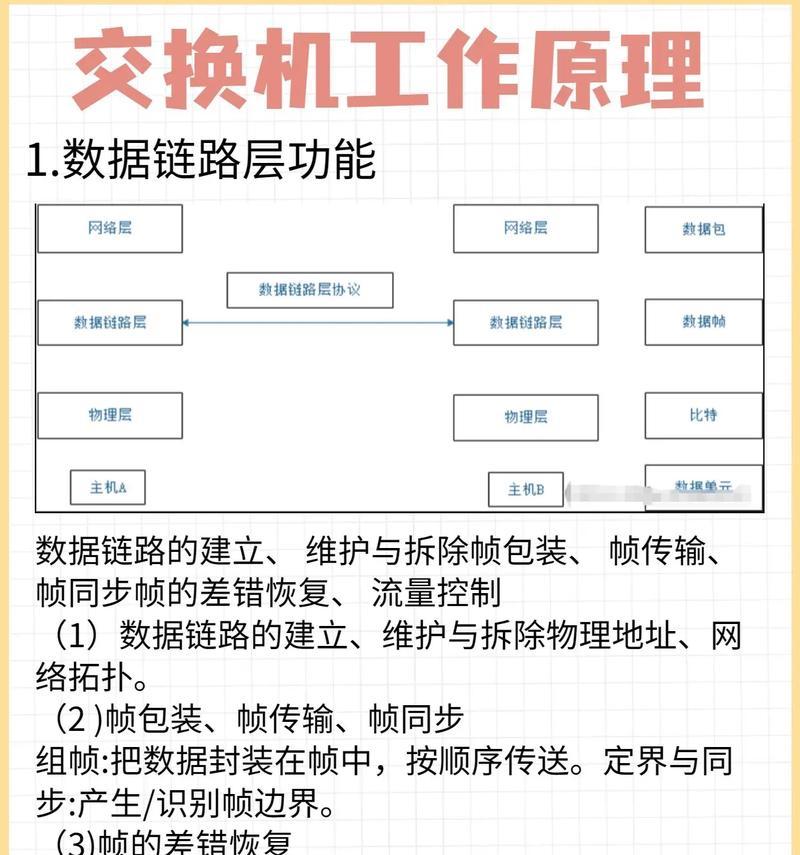XP电脑是许多人仍在使用的操作系统之一,然而,由于长时间使用或者其他原因,可能会出现开机程序错误的情况,导致电脑无法正常启动。本文将为大家介绍解决XP电脑开机程序错误的有效方法,帮助用户快速修复系统错误,让电脑顺畅启动。

一、检查硬件连接是否正常
在遇到XP电脑开机程序错误时,首先需要检查硬件连接是否正常,例如硬盘、内存条、显卡等是否牢固插入。只有当硬件连接稳定时,系统才能正常加载相关驱动程序。
二、修复磁盘错误
使用XP系统自带的磁盘检测和修复工具可以帮助用户解决开机程序错误。打开“我的电脑”,右击需要检测的硬盘分区,选择“属性”,进入“工具”选项卡,在“错误检查”部分点击“检查”按钮,根据提示进行磁盘错误修复。

三、修复系统文件错误
XP系统中的系统文件错误可能导致开机程序错误,因此我们可以使用系统文件检查工具进行修复。点击“开始”菜单,在“运行”中输入“sfc/scannow”,等待系统完成扫描和修复。
四、禁用不必要的启动项
过多的启动项也会导致XP电脑开机程序错误,我们可以通过系统配置实用程序进行禁用。打开“运行”,输入“msconfig”,进入“启动”选项卡,取消勾选不必要的启动项,重启电脑后查看是否解决了问题。
五、检查病毒和恶意软件
病毒和恶意软件也可能导致XP电脑开机程序错误,因此进行病毒扫描是必要的。使用可信赖的杀毒软件对系统进行全面扫描,并删除检测到的恶意程序。

六、重置BIOS设置
BIOS设置错误也是导致开机程序错误的原因之一,我们可以通过重置BIOS设置来尝试解决问题。在电脑启动过程中,按下相应的快捷键进入BIOS设置界面,选择恢复默认设置或者加载默认配置。
七、修复操作系统
如果以上方法都无法解决XP电脑开机程序错误,那么我们可以尝试使用系统安装盘修复操作系统。插入系统安装盘,重启电脑,按照提示选择“修复已有的安装”选项,根据向导进行操作。
八、清理系统垃圾文件
系统垃圾文件的过多也会影响XP电脑的正常启动,因此我们可以使用系统自带的磁盘清理工具进行清理。打开“我的电脑”,右击需要清理的硬盘分区,选择“属性”,进入“常规”选项卡,在“磁盘清理”部分点击“清理系统文件”按钮。
九、更新驱动程序
过时的驱动程序也可能导致XP电脑开机程序错误,我们可以通过更新驱动程序来解决问题。打开设备管理器,找到需要更新的设备,右击选择“更新驱动程序软件”,根据提示进行更新。
十、使用系统还原
如果XP电脑开机程序错误是由于最近的系统更改引起的,我们可以尝试使用系统还原来恢复到之前的状态。打开“开始”菜单,进入“所有程序”-“附件”-“系统工具”-“系统还原”,选择恢复点并启动还原。
十一、更换硬件设备
如果以上方法都无法解决XP电脑开机程序错误,那么有可能是某个硬件设备出现了问题。可以尝试更换硬盘、内存条等设备,看是否能够解决问题。
十二、重新安装操作系统
如果所有的方法都无法解决XP电脑开机程序错误,那么最后的选择就是重新安装操作系统。在备份好重要数据之后,使用系统安装盘进行全新安装。
十三、查找专业帮助
如果以上方法都无效,建议寻求专业的计算机维修人员的帮助。他们拥有丰富的经验和专业的知识,能够更好地解决XP电脑开机程序错误。
十四、定期维护和保养
为了避免XP电脑开机程序错误的发生,我们需要定期维护和保养电脑。清理系统垃圾、定期更新驱动程序、杀毒防护等措施都能够减少系统错误的发生。
十五、
XP电脑开机程序错误可能是由于硬件连接、系统文件、病毒等多种原因造成的。通过检查硬件连接、修复磁盘错误、修复系统文件等方法,可以有效地解决开机程序错误问题。同时,定期维护和保养电脑也是避免系统错误的重要措施。如果问题无法解决,可以寻求专业帮助或者重新安装操作系统。通过以上方法,我们可以让XP电脑重新恢复顺畅启动的状态。